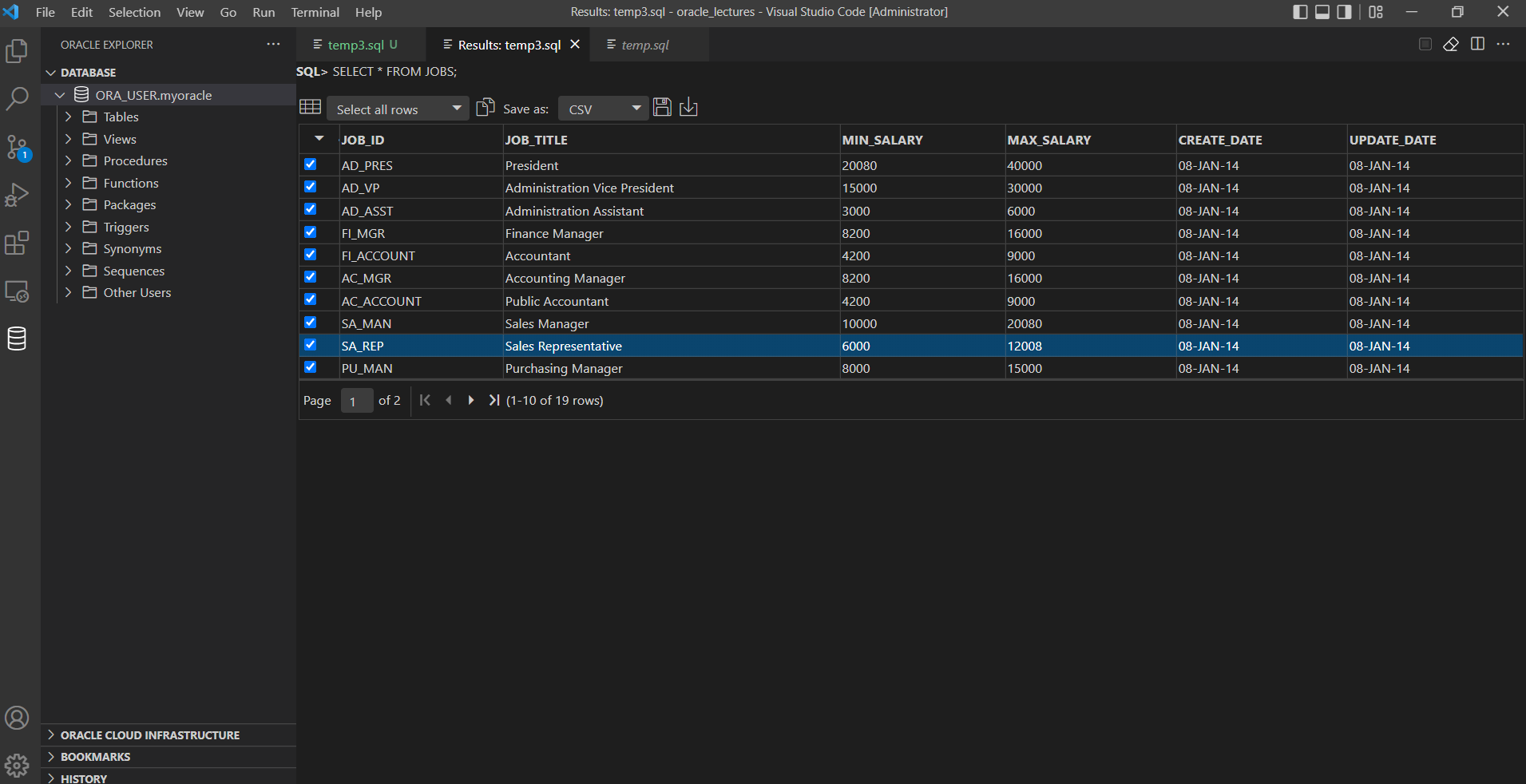Visual Studio Code Oracle 연동
Page content
개요
- VSCode에서 오라클을 연동하는 코드를 작성해본다.
Extension
- Extension에서 Oracle을 검색 후, 설치를 진행한다.
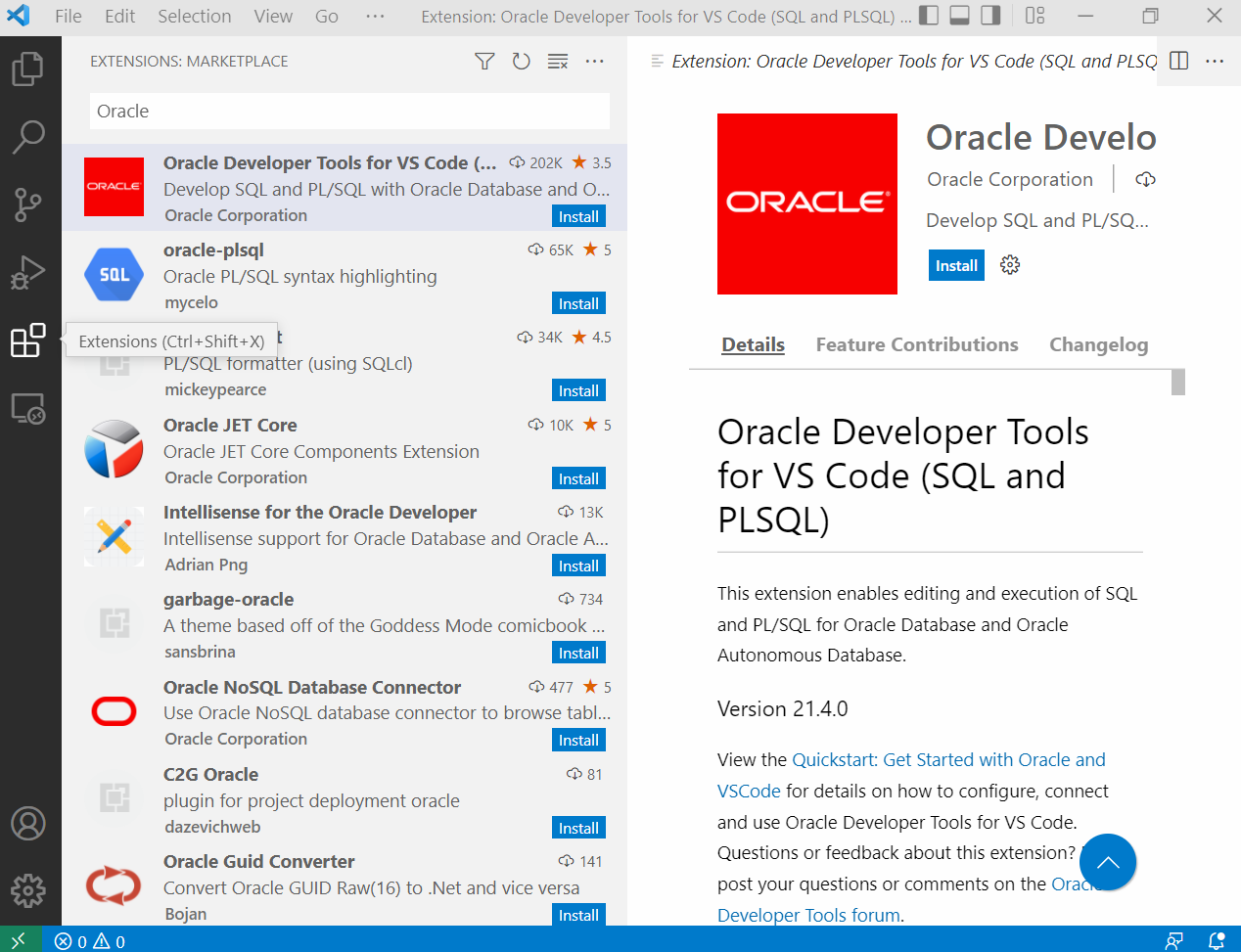
- 설치 중간에 아래와 같은 문구가 나오면 해당 파일을 설치해야 한다.
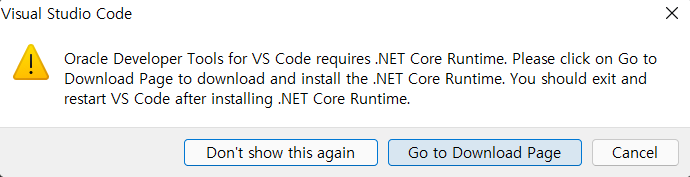
필수 설치 파일
- 설치 URL은 다음과 같다.
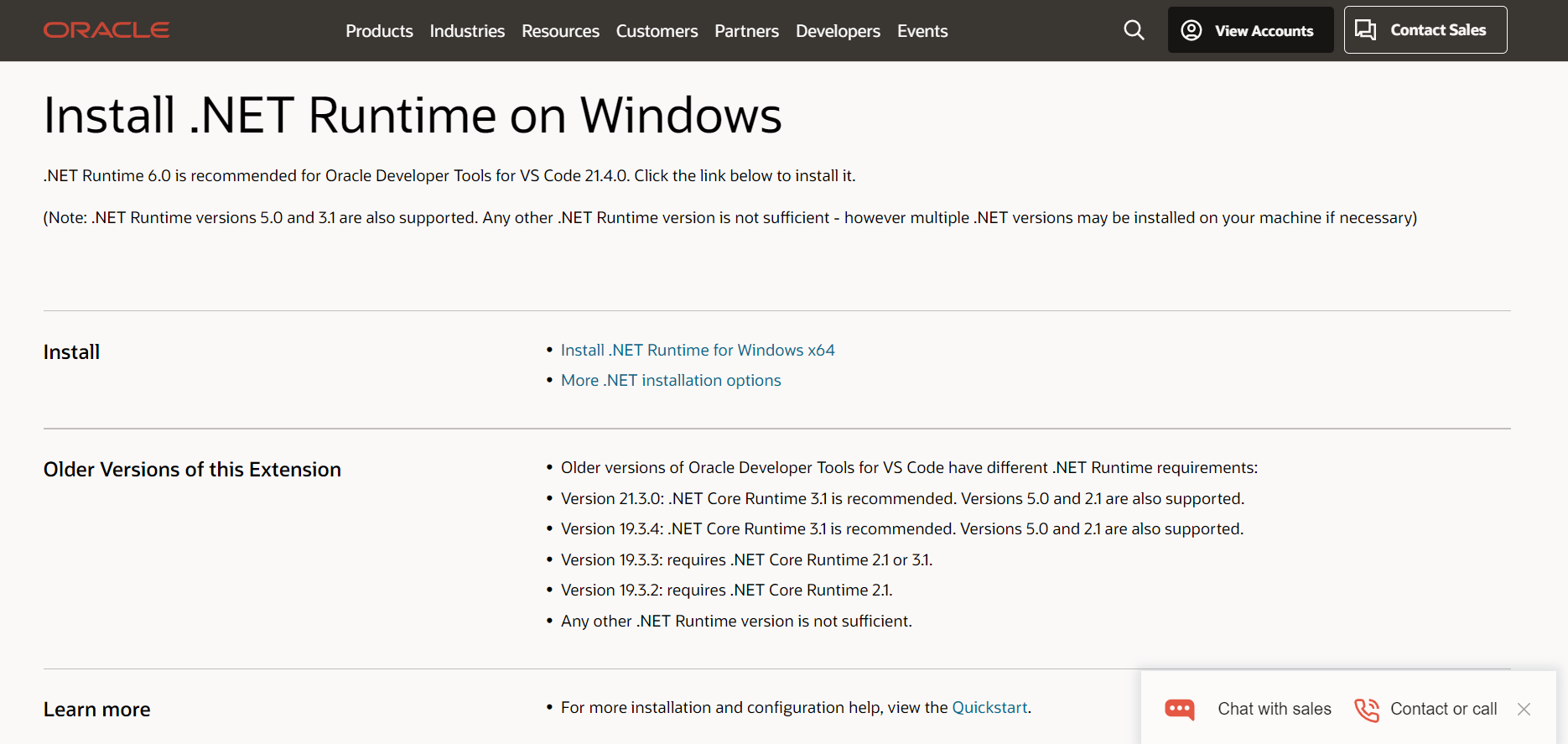
- 위 그림에서 Install .NET Runtime for Windows x64를 클릭하면 아래 화면과 함께 설치 파일이 다운로드 된다.
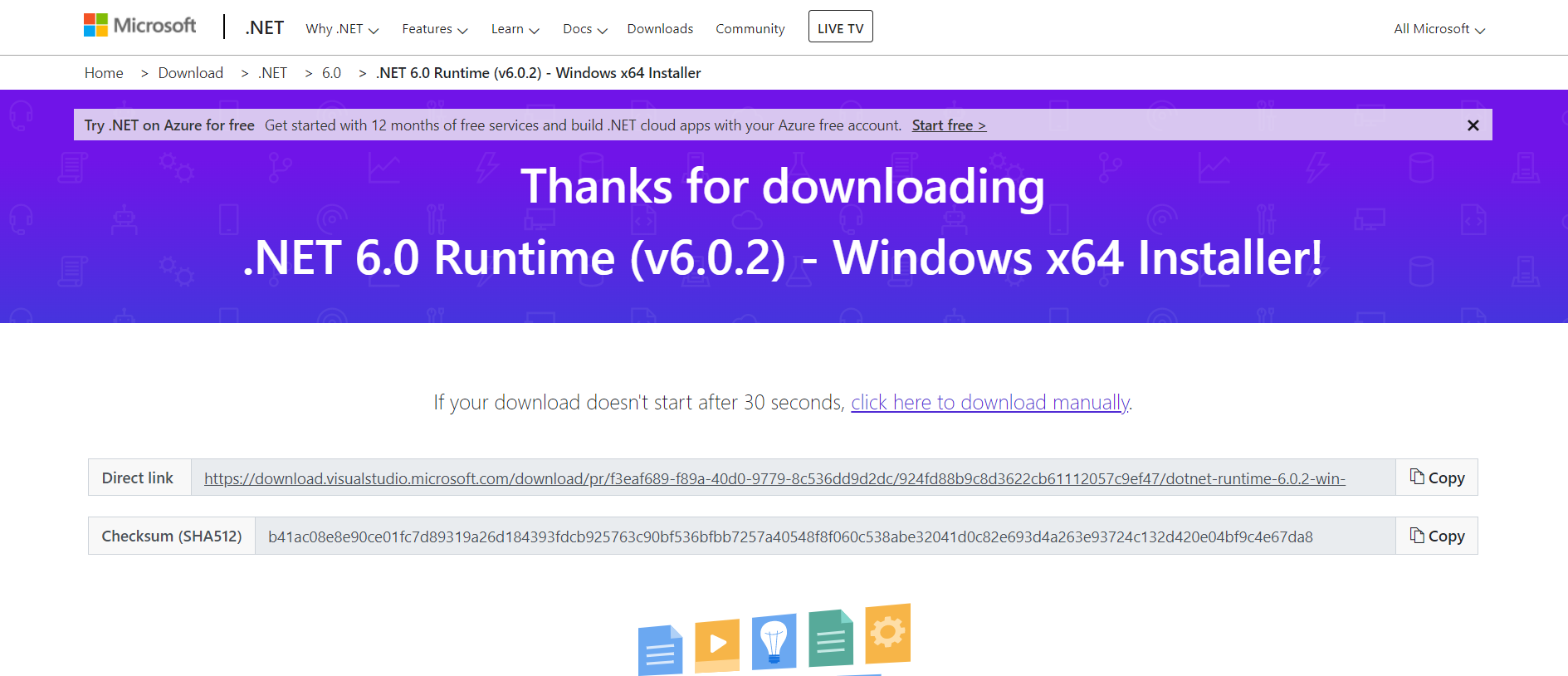
- 설치 파일을 클릭하면 아래와 같은 설치 관리자가 등장한다.
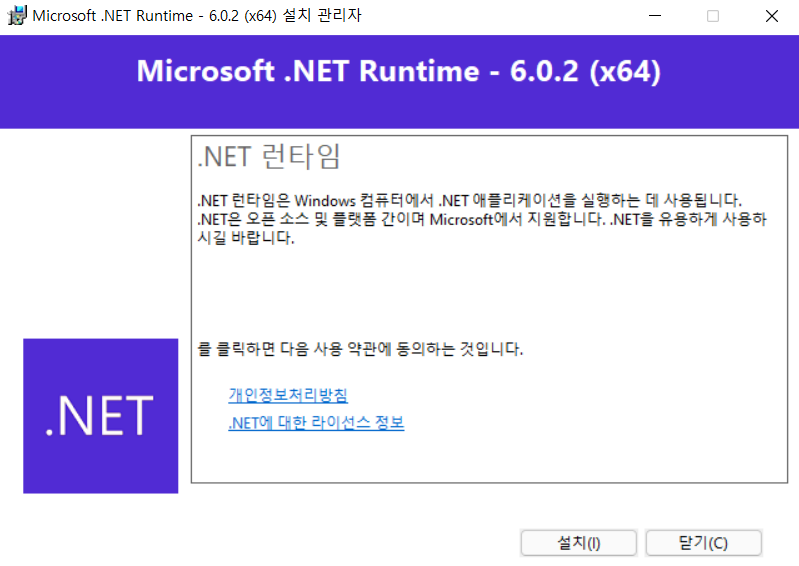
- 특별하게 고려할 것은 없다. 정상적으로 설치가 되면 아래와 같은 화면이 나오면 설치는 종료가 된 것이다.
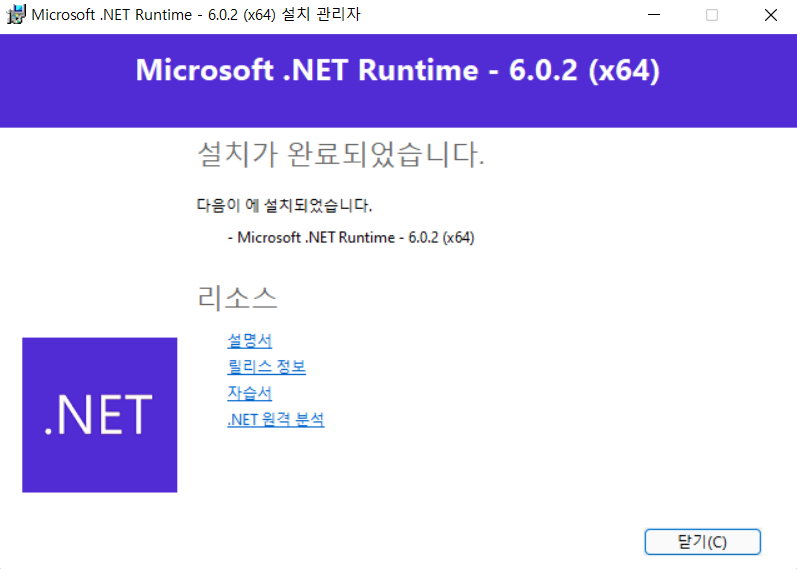
테스트
- 설치가 완료가 되면 Extension 메뉴 밑에 DB 메뉴가 활성화 되는 것을 확인할 수 있다.
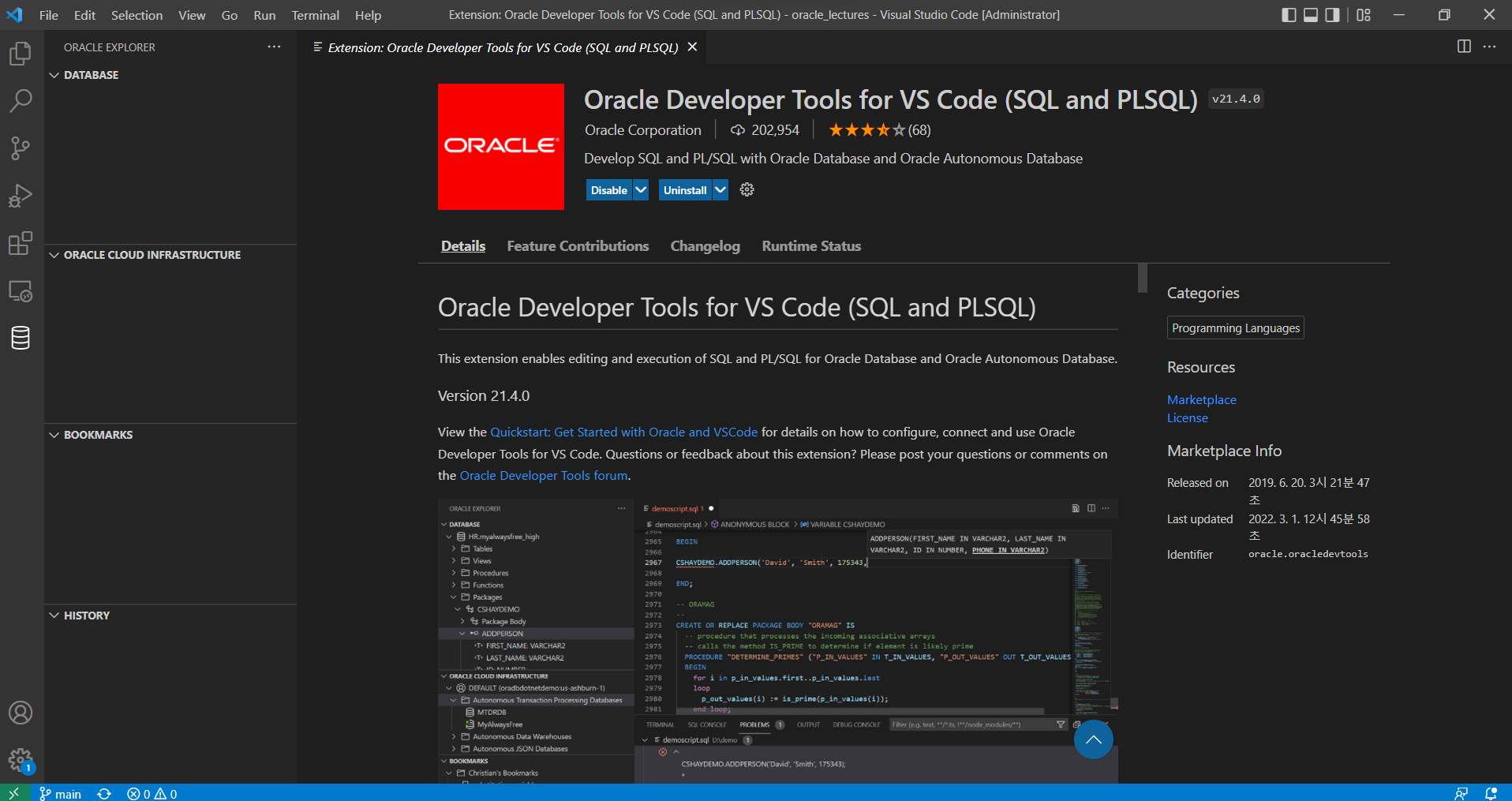
- 여기에서 VSCode는 종료 후, 재시작을 하도록 한다.
- Create New Connection 버튼을 클릭하면 새로운 Connection이 생성되는 것을 확인할 수 있다.
- 단, 여기에서 새로운 Connection은 기존에 이미 만들어진 Connection을 의미한다.
- 따라서, 기존 SQL Developer에서 생성했던 것과 동일하게 작성을 해야 한다.
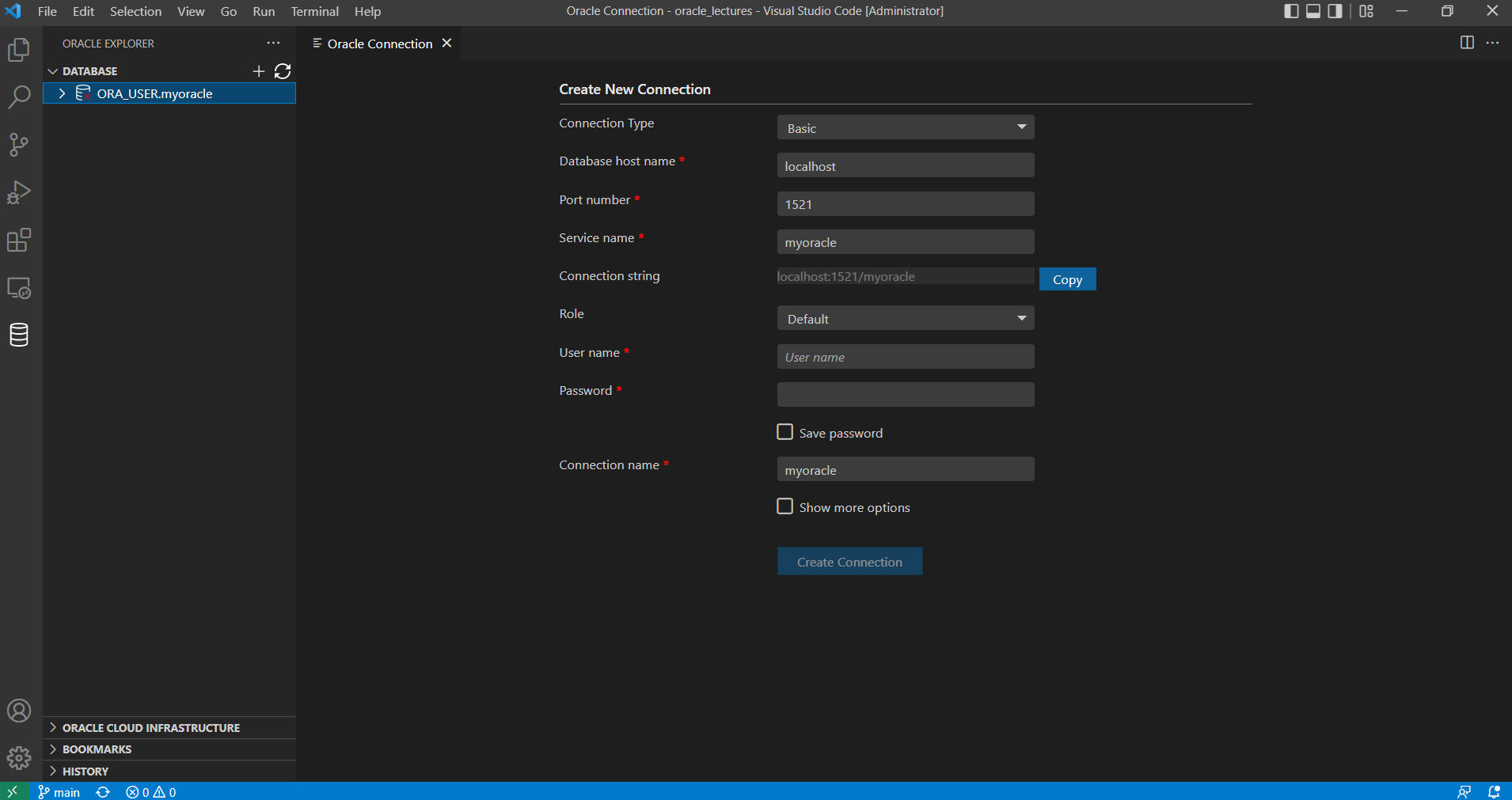
- ORA_USER.myoracle을 double click 하면 상단에 PASSWORD를 입력하라고 나오기 때문에, 해당 패스워드를 입력하도록 한다.
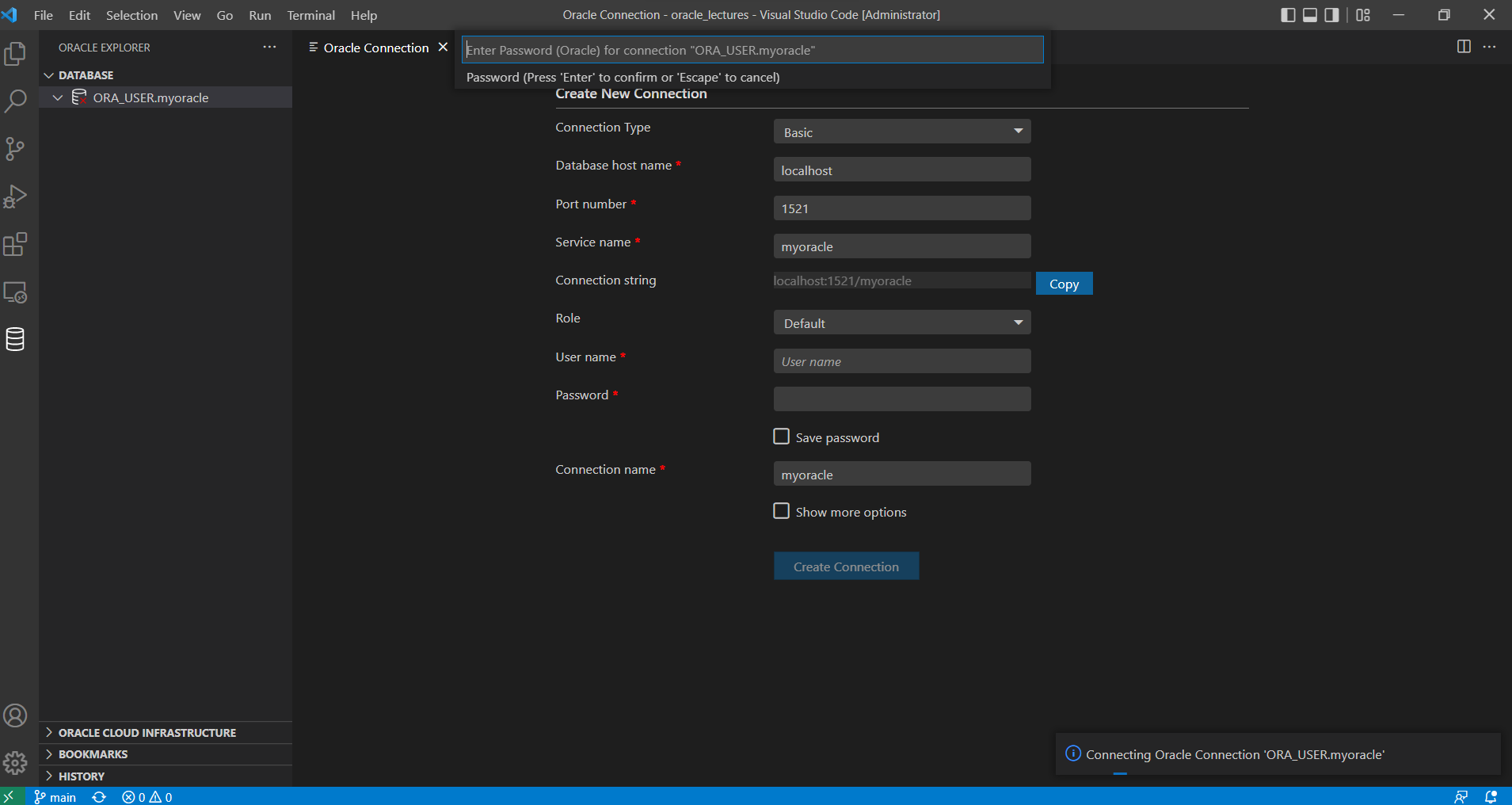
- 입력이 끝나면, 아래 그림과 같이 DB가 활성화된 것을 확인할 수 있다.
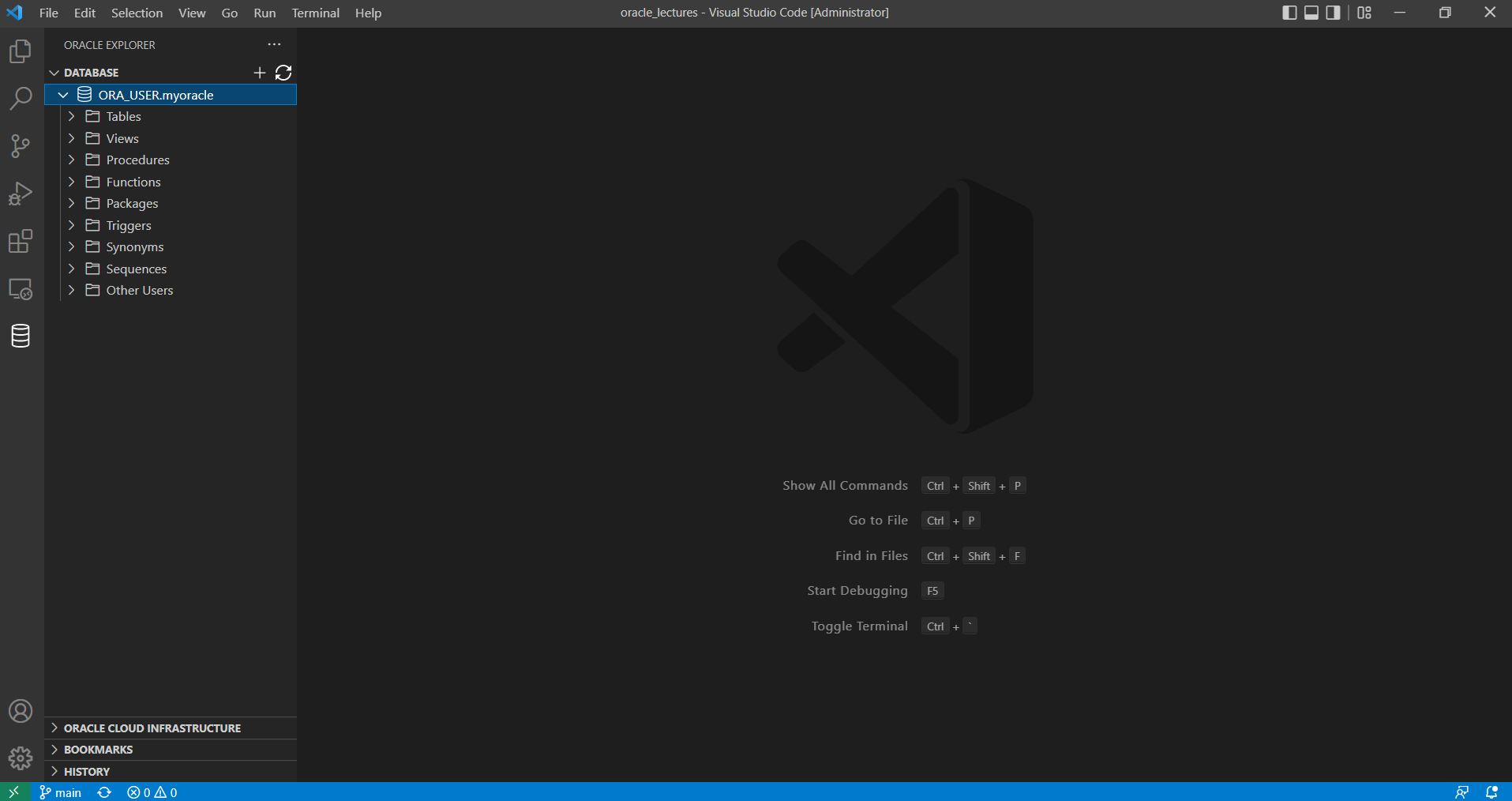
- 마우스 우클릭을 하면, 새로운 쿼리 파일을 작성할 수 있다.
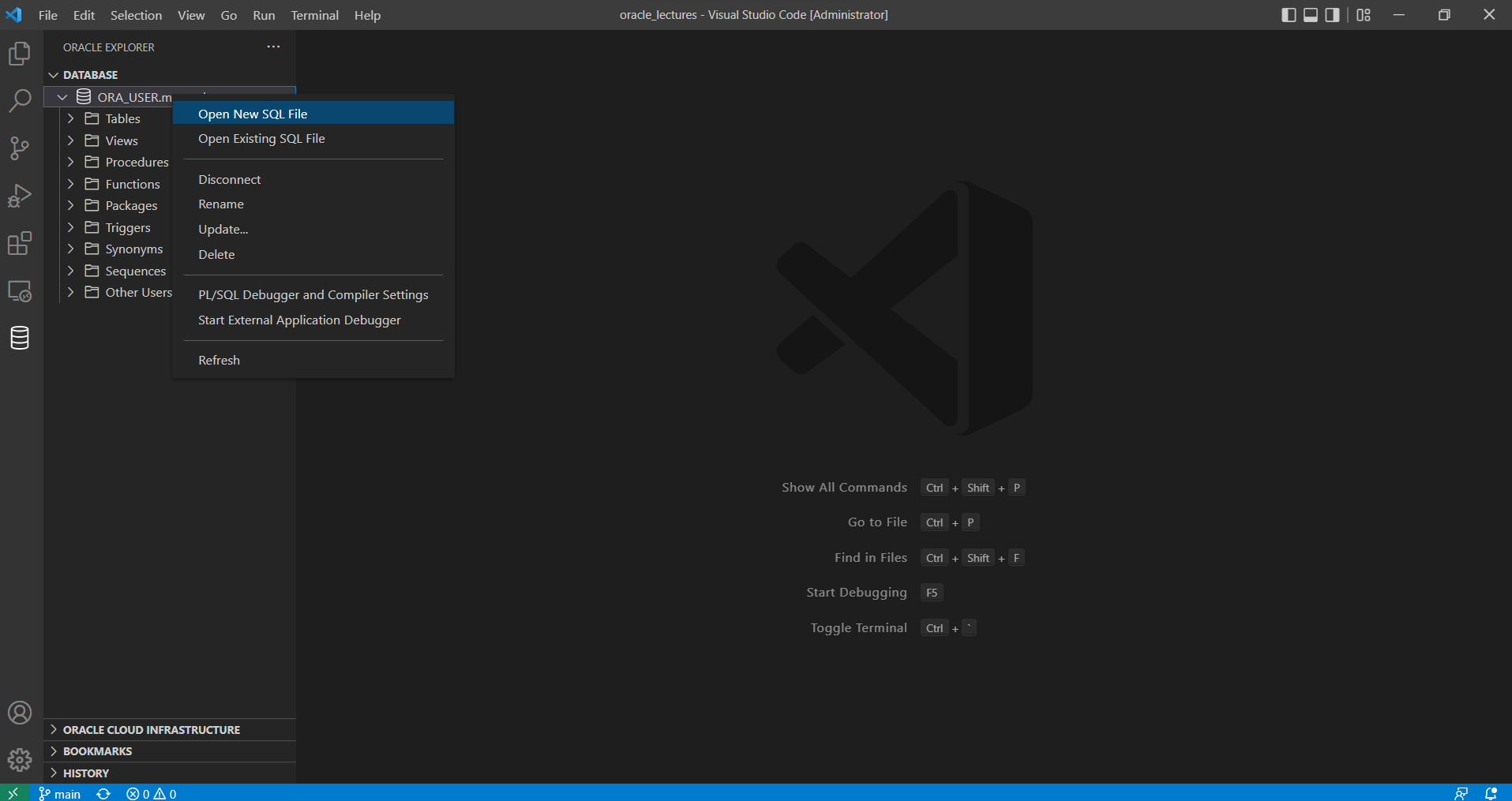
- 파일을 작성하면 아래와 같이 Ctrl + E를 실행한다.
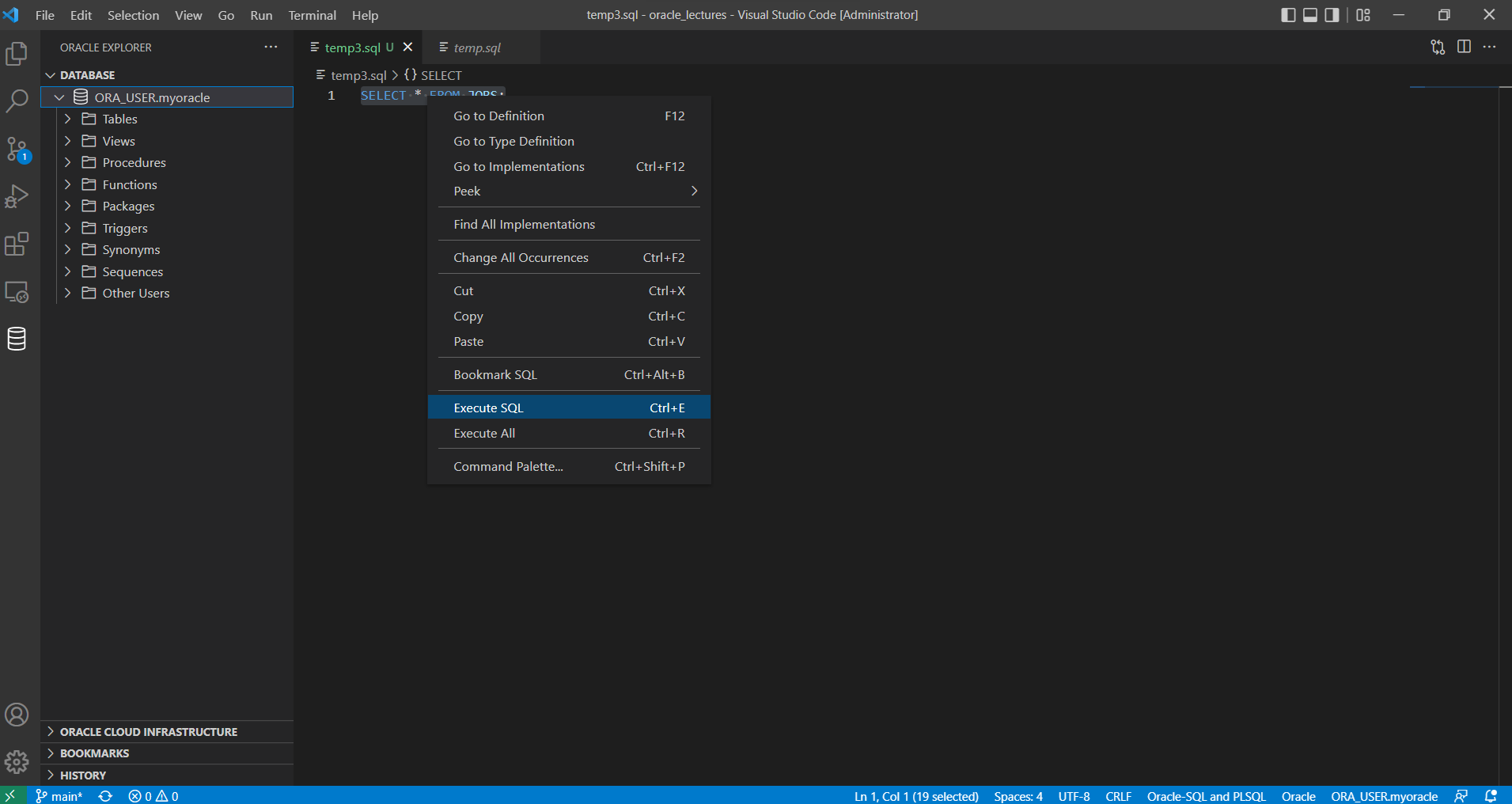
- 정상적으로 실행이 되면 아래와 같은 결괏값이 나올 수 있다.
- DB 파일은 오라클 SQL과 PL/SQL을 다루는 기술 : 오라클 프로그래밍, 현장 밀착 입문서는 따로 있다! 교재에서 참조하였다.